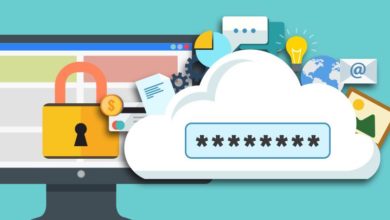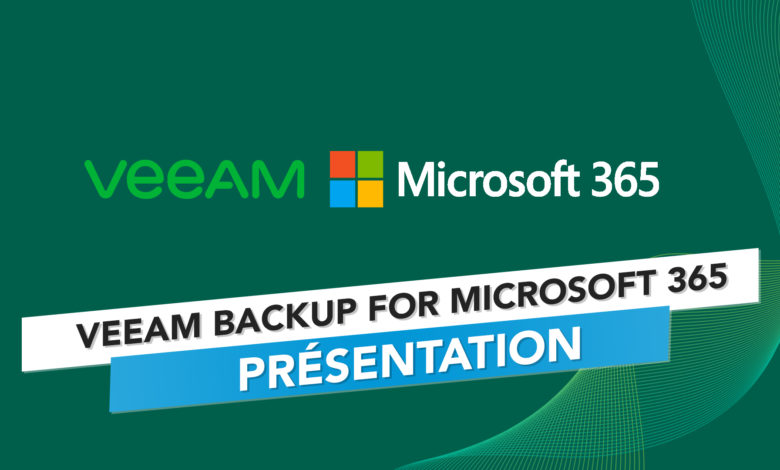
Bonjour à toutes et tous !
Aujourd’hui, nous nous retrouvons pour faire la découverte de la solution de sauvegarde Veeam Backup for Microsoft Office 365 (oui, j’ai pris la liberté de renommer avec le nouveau nom de chez Microsoft).
Introduction
Je ne pense pas qu’il soit nécessaire de préciser que nous allons parler sauvegarde dans cet article, le simple fait d’évoquer l’un des leaders de la sauvegarde vous aura mis la puce à l’oreille.
Effectivement, nous connaissons les solutions de chez Veeam pour faire la sauvegarde de nos infrastructures serveur, mais également de nos ordinateurs et bien plus encore.
Aujourd’hui, nous allons donc nous intéresser à la sauvegarde d’une solution de chez Microsoft, qui est Microsoft 365 (si jamais nous n’avions pas compris que la suite Office appartient à ce dernier, maintenant il n’y a plus de doute).
Cet article n’est que le début d’une série, car oui, je ne vais pas seulement faire la présentation de la solution, mais aussi vous expliquer comment on configure un stockage, une organisation, un job, une restauration, etc.
Alors, pour ne rien louper, n’hésitez pas à vous inscrire à la newsletter de Tech2Tech.
Vous l’aurez compris, nous avons encore de bons moments à passer ensemble (du moins pour moi, ça l’est).
Aller c’est parti ! Présentation de Veeam Backup for Microsoft Office 365 !
Pourquoi faire la sauvegarde de Microsoft 365 ?
Effectivement, c’est la première question que la majorité se pose : pourquoi dois-je faire la sauvegarde de Microsoft 365 ? Ils s’occupent de la protection de mes données quand j’utilise Microsoft 365. C’est vrai non ? Hein que c’est vrai ?
Au risque de vous faire transpirer un petit peu, la réponse est : non.
Et oui, il y a une confusion entre la responsabilité de Microsoft et celle de l’utilisateur concernant la protection et la rétention à long terme des données présentes dans Microsoft 365.

Microsoft 365 offre la géo-redondance qui est souvent confondue avec la sauvegarde. On parle de sauvegarde lorsqu’une copie des données est effectuée à un instant précis et stockée dans un autre emplacement.
La géo-redondance, protège les données contre les défaillances matérielles. Si l’infrastructure subit un incident ou une panne, cela passe généralement inaperçu pour l’utilisateur qui reste productif.
D’ailleurs, Microsoft est assez clair à ce sujet :
« Quel que soit le type de votre déploiement dans le cloud, vous possédez vos données et vos identités. » Documentation Microsoft
Si vous souhaitez en savoir plus sur les responsabilités de Microsoft, je vous invite à lire la page suivante.
Donc si nous devons résumer, lorsque vous utilisez Microsoft 365. Microsoft fournit l’infrastructure matérielle et logiciel ainsi que sa disponibilité, mais vous êtes seul responsable de vos données et de leurs sauvegardes.
Enfin, si vous souhaitez 7 bonnes raisons, de plus pour faire la sauvegarde de votre Microsoft 365, je vous invite à faire le téléchargement (gratuit) du PDF que Veeam met à disposition (il vous faudra un compte pour le télécharger).
Que sauvegarde réellement Veeam Backup for Microsoft 365 ?
Nous l’avons vu précédemment, les données présentes sur Microsoft 365 nous appartiennent, de ce fait nous en avons donc le contrôle aussi bien sur le contenu que la protection.
Dans Microsoft 365 nous avons bien sûr Exchange, mais également Onedrive for Business, SharePoint et Microsoft Teams. Et Veeam Backup for Microsoft Office 365 nous offre la possibilité de sauvegarder c’est quatre éléments.
Petit schéma qui explique tout ça très proprement :
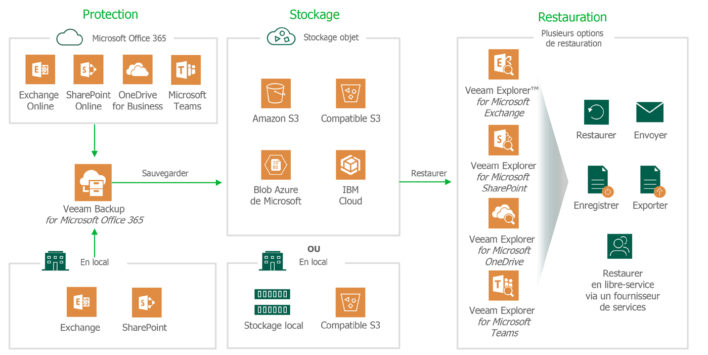
Et vous voulez savoir ce qu’est le meilleur dans tout ça ? C’est que c’est gratuit !
Bon ! On se calme tout de suite ! C’est gratuit, mais jusqu’à 10 utilisateurs seulement. Ce qui est déjà pas mal pour des petites structures qui souhaitent avoir l’esprit tranquille pour la protection de leurs données.
Petite précision sur comment compter vos utilisateurs (plus d’information ici) :

Alors ? elle n’est pas belle la vie ?
Tout comme pour la partie infrastructure, Veeam a créer une version Community Edition pour la sauvegarde de Microsoft 365.
Petit aperçu des différences entre la version Community et la payante :
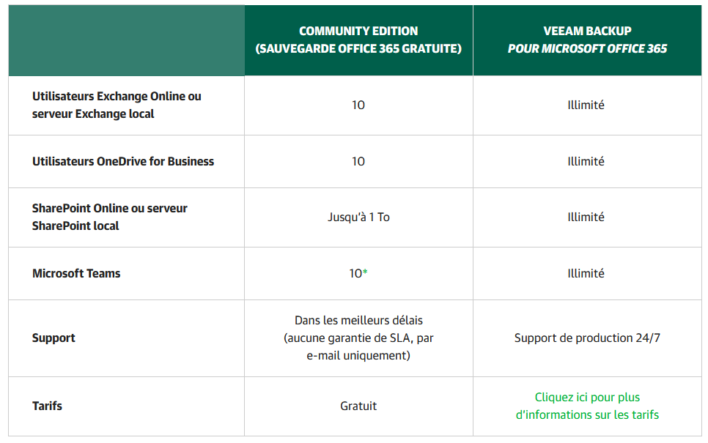
Où stocker nos sauvegardes ?
Effectivement, c’est bien beau de faire la sauvegarde de données Microsoft 365 (maintenant que nous savons que Microsoft ne s’en occupe pas pour nous), mais nos sauvegardes nous pouvons les stocker où alors ?
Veeam Backup for Microsoft Office 365 nous permet de faire le stockage de nos sauvegardes soit en local soit dans le cloud. En effet, vous pouvez stocker vers un NAS qui est dans vos propres locaux ou bien dans un cloud public de type Microsoft Azure ou AWS par exemple.
De plus, la solution de Veeam nous permet de granuler la fréquence de nos sauvegardes comme nous le souhaitons. Une sauvegarde chaque semaine, chaque jour, peut-être toutes les 10 minutes ? Libre à vous de choisir !
Conclusion
Nous voici à la fin de ce premier article traitant de la solution Veeam Backup for Microsoft Office 365.
Nous avons vu pourquoi il est important de faire la sauvegarde de nos données présentes sur Microsoft 365 ainsi que les possibilités qu’offre la solution de Veeam.
Dans le prochain article, nous verrons comment en faire l’acquisition ainsi que l’installation et l’environnement minimum nécessaire au fonctionnement de la solution.
J’espère que cet article vous aura plu et je vous retrouve très vite ! Alors, pour ne rien louper, n’hésitez pas à vous inscrire à la newsletter de Tech2Tech.
D’ici là, si vous avez des questions, des remarques ou autres, l’espace commentaires est disponible juste en dessous !